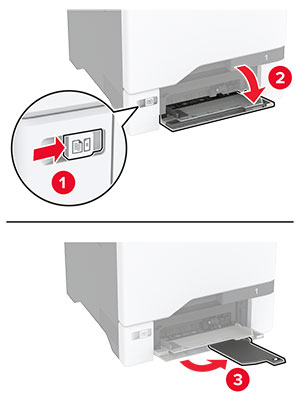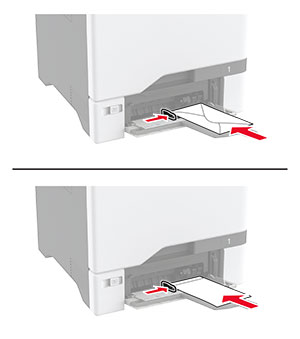טעינת מגשים
 זהירות—סכנת נפילה:
טען כל מגש בנפרד כדי להפחית את הסיכון לחוסר יציבות של הציוד. השאר את כל שאר המגשים במצב סגור עד שתצטרך לפתוח אותם.
זהירות—סכנת נפילה:
טען כל מגש בנפרד כדי להפחית את הסיכון לחוסר יציבות של הציוד. השאר את כל שאר המגשים במצב סגור עד שתצטרך לפתוח אותם.
-
הסר את המגש.
הערה: כדי למנוע חסימות, אל תסיר מגשים כשהמדפסת בפעולה.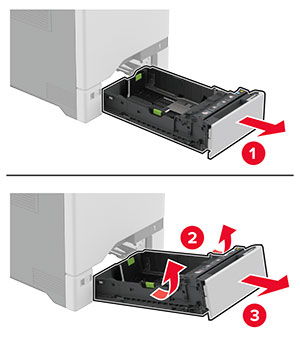
-
כוונן את מובילי הנייר כך שיתאימו לגודל הנייר שאתה טוען.
הערה: היעזר בסימוני הגודל על חלקו התחתון של המגש כדי למקם את המובילים.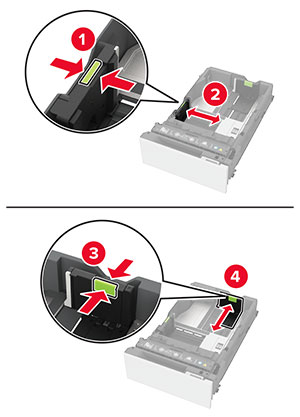
-
הגמש, אוורר ויישר את קצוות הנייר לפני הטעינה.
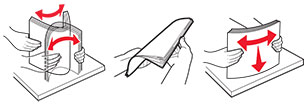
-
טען את ערימת הנייר כאשר הצד להדפסה פונה כלפי מעלה.
-
להדפסה על צד אחד, טען את נייר המכתבים עם הפנים כלפי מעלה, כאשר הכותרת העליונה פונה לחלקו הקדמי של המגש.
-
להדפסה על שני הצדדים, טען את נייר המכתבים עם הפנים כלפי מטה, כאשר הכותרת העליונה פונה לחלקו האחורי של המגש.
-
אל תחליק נייר לתוך המגש.
-
עבור נייר רגיל, ודא שגובה הערימה נמוך ממחוון המילוי המקסימלי של הנייר. מילוי יתר עלול לגרום לחסימות נייר.

-
עבור מעטפות וחומרי הדפסה מיוחדים אחרים, ודא שגובה הערימה מתחת לקו המקווקו. מילוי יתר עלול לגרום לחסימות נייר.
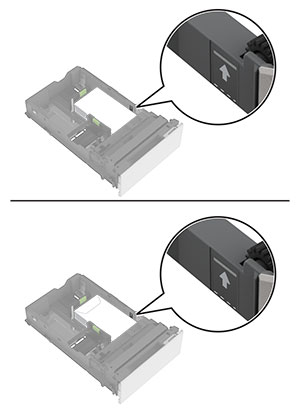
-
-
הכנס את המגש.
במידת הצורך הגדר את גודל וסוג הנייר כך שיתאימו לנייר הטעון במגש.